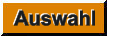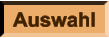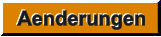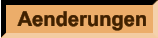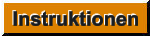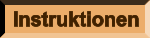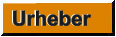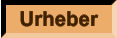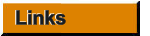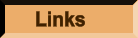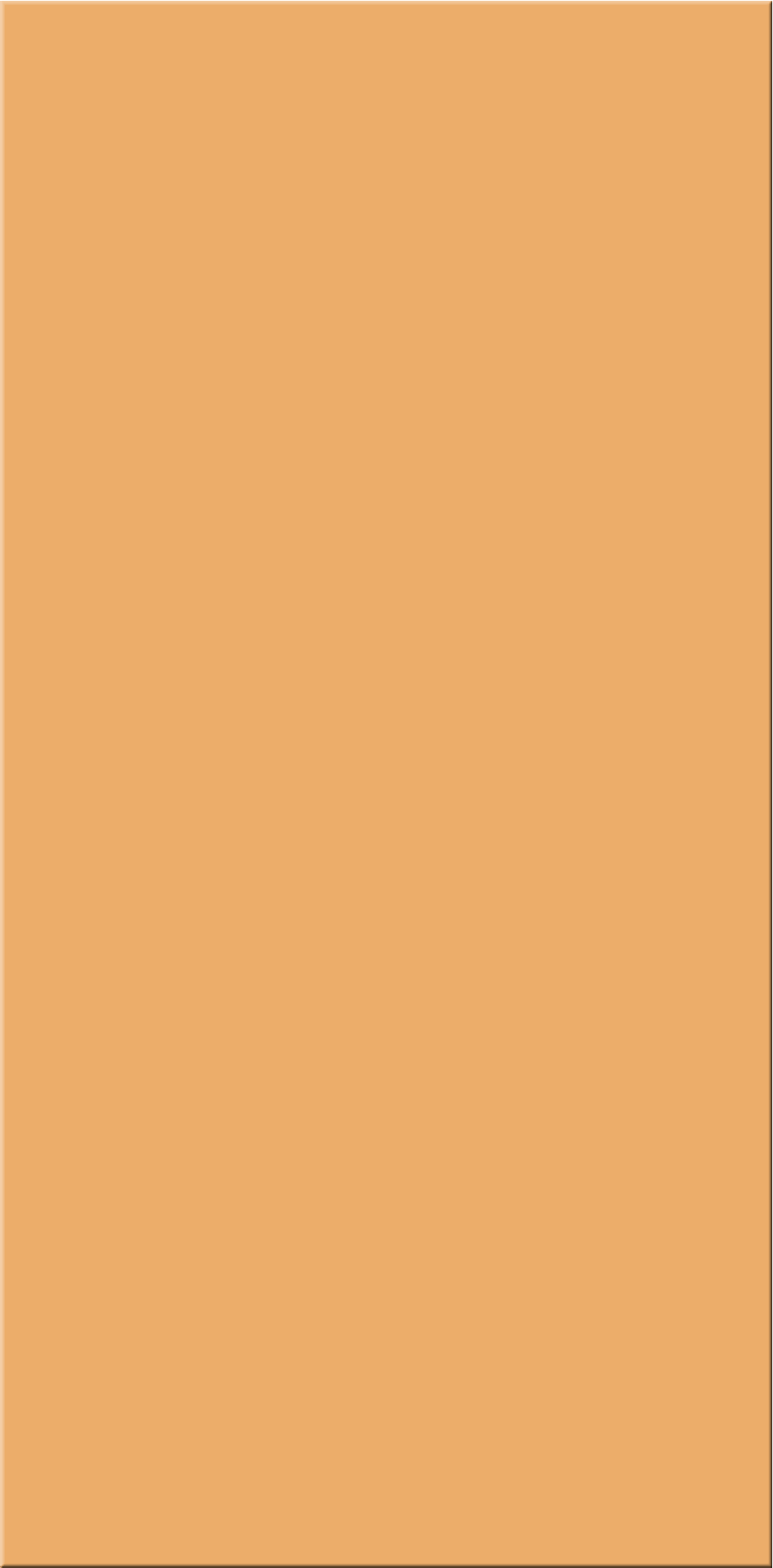
Navigation: blättern
Mit den “Eselsohren” können Sie wie in einem Buch vorwärts und rückwärts blättern.
ACHTUNG:
Es wird geblättert, wie wenn Sie eine Buchseite weiterblättern oder zurückblättern. Sie springen beim Rückwärtsblättern also nicht zurück
auf die Seite, von der Sie gerade gekommen sind, sondern auf die vorherige “Buchseite”. Wenn z.B. ein Orgelprofil angezeigt wird, das Sie
vorher aus dem Ortsverzeichnis ausgewählt haben, und Sie möchten wieder auf das Ortsverzeichnis zurückkehren, dann verwenden Sie
die Navigations-Schalter des Browsers.
z.B. mit
z.B. mit
Microsoft Edge
Firefox-Browser
WICHTIG: Aktualisieren der Anzeige
Das Orgelverzeichnis wird laufend verändert und aktualisiert. Um sicher zu sein, dass Sie jeweils die neueste Version einer Seite
betrachten, sollten Sie diese jeweils aktualisieren. Andernfalls kann es sein, dass Sie eine Seitenversion anschauen, die in Ihrem System
bereits früher einmal angezeigt wurde. Dies hat nichts mit dem Orgelverzeichnis zu tun, sondern ist ein Standard der Internet-Browser,
welche die angezeigten Seiten zwischenspeichern, um einmal übertragene Seiten schneller wieder anzeigen zu können, ohne die Daten
nochmals übertragen zu müssen. So kann es vorkommen, dass Sie eine “alte”, aus dem temporären Zwischenspeicher auf Ihrem System
stammende Seite anschauen, die aber im Internet bereits wieder verändert wurde. Je seltener Sie die temporären Internet-Seiten löschen,
desto grösser ist das Risiko, nicht die aktuelle Seitenversion angezeigt zu erhalten.
Sie sind auf der sicheren Seite, wenn Sie wie folgt vorgehen:
Bei den meisten Browsern gibt es die Möglichkeit, die aktuellste Version
aus dem Internet zu laden. Bei Microsoft Edge und bei Firefox befindet sich links
neben der Adresszeile ein Kreisbogen mit einem Pfeil. Wenn Sie diesen anklicken,
wird der Browser gezwungen, die aktuellste Seite neu zu übertragen.
Bei anderen Browsern kann ein anderes Symbol an einer anderen Stelle sein.
Als Alternative können Sie mit der Tastenkombination Ctrl + F5 den Browser
zwingen, die neueste Seite vom Server zu laden und anzuzeigen.
Sprung zum Seitenanfang oder Seitenende:
Bei grösseren, bzw. längeren Seiten können Sie schnell vom Seitenanfang ans Seitenende und umgekehrt gelangen.
Dazu gibt es auf der Seite rechts aussen zwei kleine grüne Dreiecke.
Pfeil rechts oben auf der Seite
zeigt nach unten,
anklicken springt zum Seitenende
Zwischenstellungen der Seite, falls nötig, müssen Sie durch
verschieben der Scrollleiste am rechten Rand einstellen
Pfeil rechts unten auf der Seite
zeigt nach oben,
anklicken springt zum Seitenanfang







Ecke links oben:
eine Buchseite
zurück
Ecke rechts oben:
eine Buchseite
vorwärts
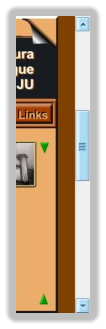

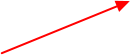

Wenn Sie auf einen blauen Text mit vorangestellter Pfeilspitze (z.B. >Disposition) klicken, wird eine andere, z.B. eine
ältere, Disposition angezeigt. Bilder können durch anklicken vergrössert werden.
Haben Sie auf einer Seite einen Text, z.B. eine ältere Disposition oder ein vergrössertes Bild eingeblendet, werden diese
Elemente automatisch wieder ausgeblendet wenn Sie …
… eine andere Seite anzeigen,
… mit der Scroll-Leiste die Seite verschieben,
… irgendo auf die Seite klicken
Verwenden Sie statt der Scroll-Leiste das Mausrad oder die Pfeiltasten nach oben oder nach unten.
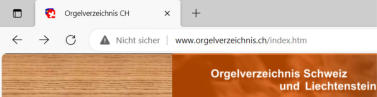
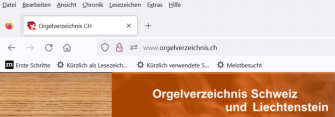







Mit dem Pfeil nach links kommen Sie auf die Seite von der sie hergekommen sind.
Die Seiten werden mit einer sicheren Punkt-zu-Punkt Verschlüsselung übertragen, welche von den meisten
Browsern nicht erkannt wird, weshalb diese Hinweise angezeigt werden.
DIE SEITEN SIND JEDOCH SICHER !
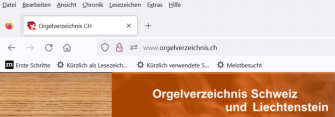


Bilder vergrössern, Dispositionen ein- und ausblenden:



Gewusst wie !
Anleitung zum Gebrauch, Navigation